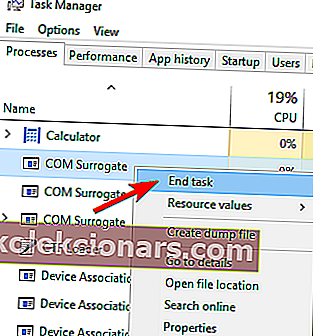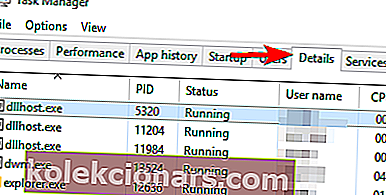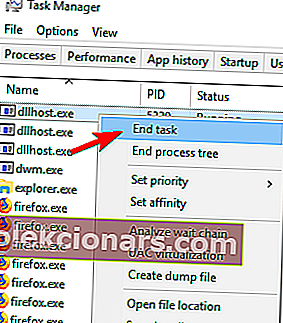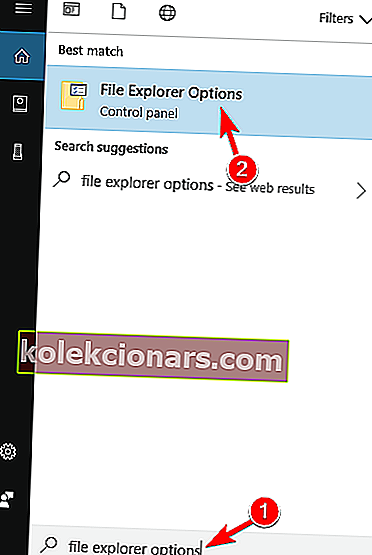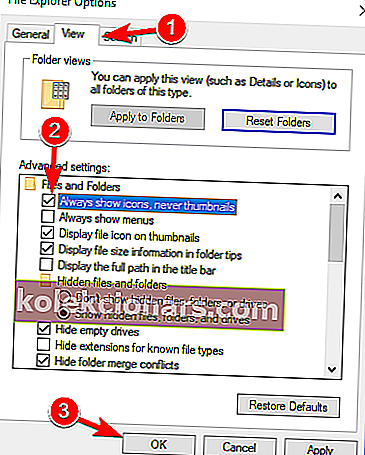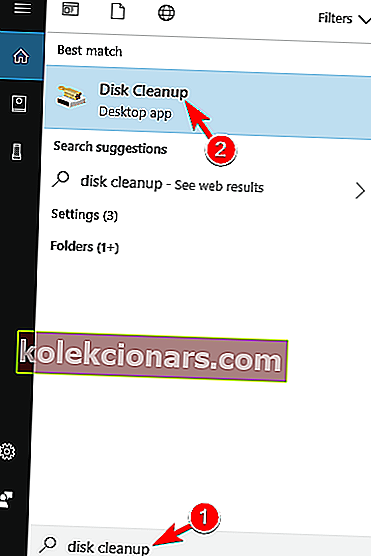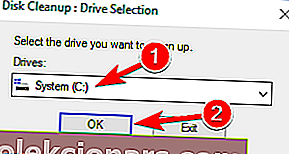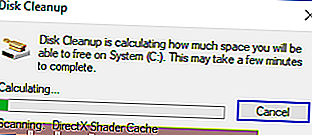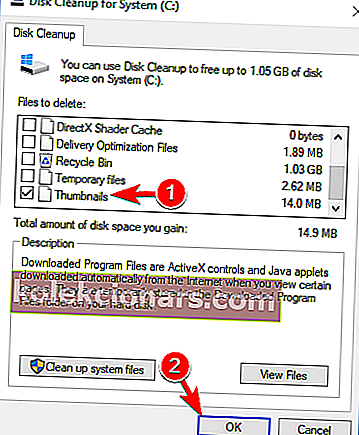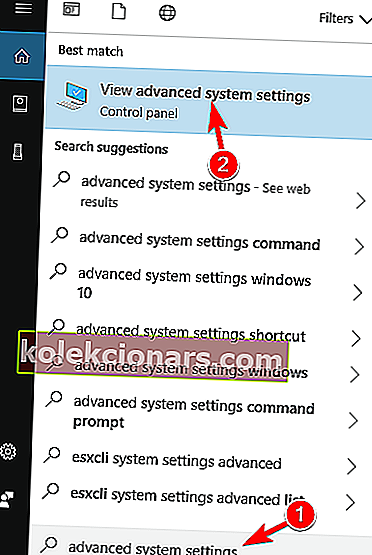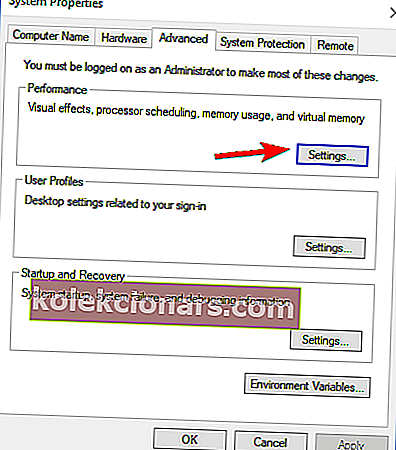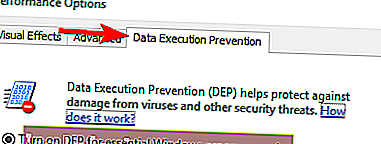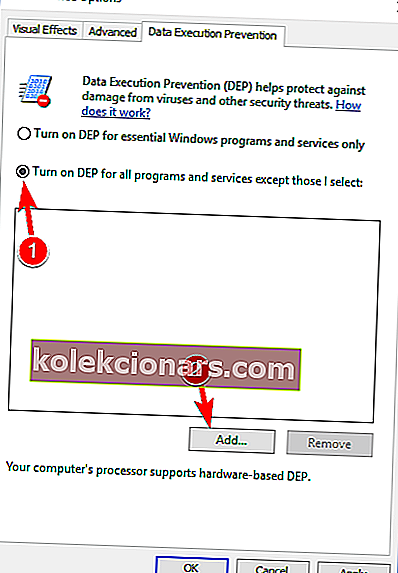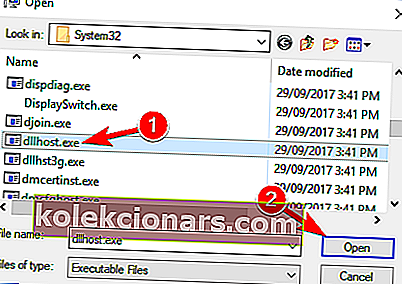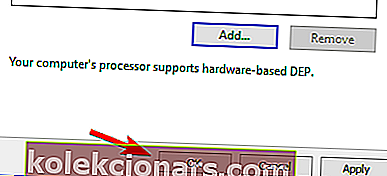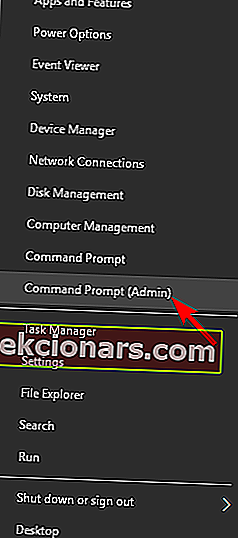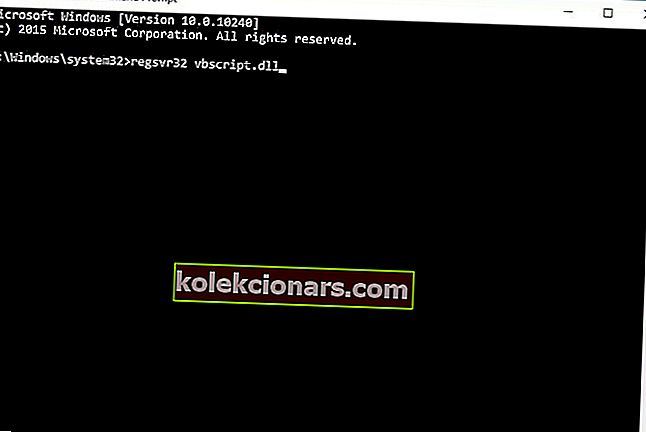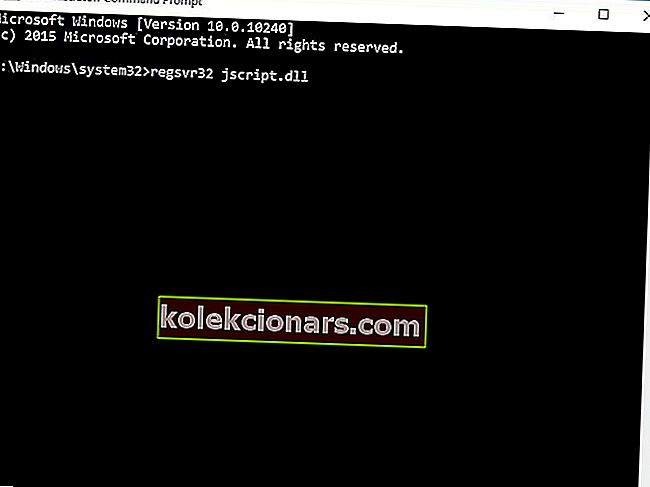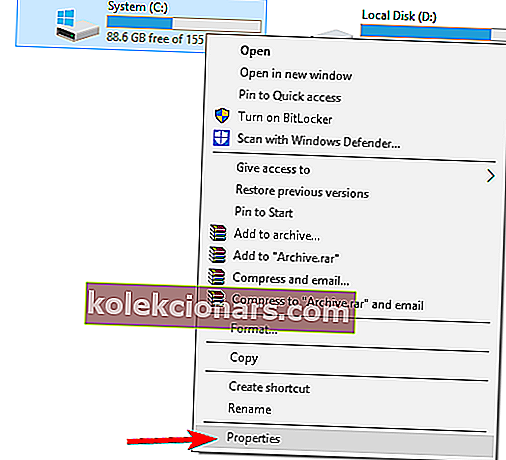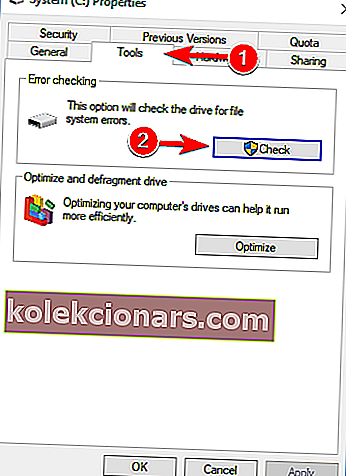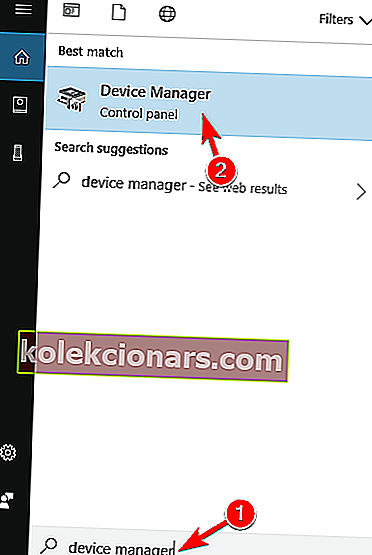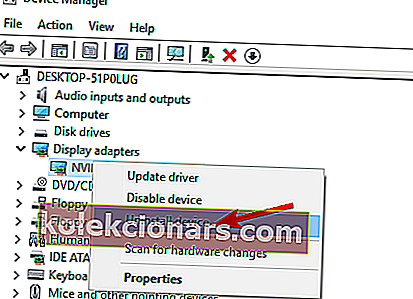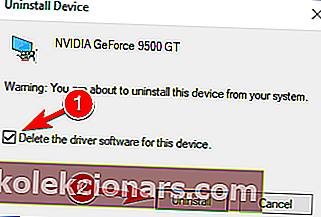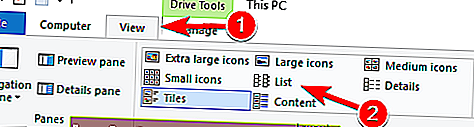- COM Surrogate on Windows 10 protsess, mida võime nimetada ohvrimeelseks. Selle põhjus on järgmine: seda kasutatakse tarkvaralaienduste käivitamiseks, mida teised programmid vajavad. Kui laiendus jookseb kokku, võtab löögi asendusprotsess, mitte tarkvara, mis seda käitas.
- Nii mugav kui see ka ei tundu, lakkab COM-asendaja mõnikord töötamast ja võib teile palju ebameeldivusi tekitada. Vaadake allolevat artiklit, et kiiresti leida õiged lahendused selle parandamiseks.
- Lisateavet puuduvate või rikutud süsteemifailide parandamise kohta leiate meie spetsiaalsest jaotisest.
- Samuti uurige meie Windows 10 vigade jaoturit, et teada saada, kuidas oma OS-i alati veatult hoida.

COM Surrogate on Windows 10 põhiprotsess, mis vastutab pisipiltide ja muu sarnase teabe näitamise eest.
Kuigi see on põhiprotsess, on mõned kasutajad teatanud sellega seotud probleemidest, seega parandame need probleemid.
Enne kui hakkame COM Surrogate'iga probleeme lahendama , veenduge, et teie Windows 10 on ajakohane ja kõik värskendused on installitud, kuna Windows 10 komponentidega seotud probleemid on Windows Update'i abil sageli lahendatud.
COM-i asendusprobleemid Windows 10-s
Windows 10-s võib ilmneda palju probleeme COM-asendusprogrammiga ja kasutajad teatasid järgmistest probleemidest:
- COM Surrogate'i kõrge protsessor, kettakasutus - COM Surrogate'i üks levinumaid probleeme on kõrge protsessori ja ketta kasutamine, kuid selle peaksite saama lahendada ühe meie lahenduse abil.
- COM Surrogate ei reageeri, külmutage - Kasutajate sõnul võib COM Surrogate mõnikord teie arvutis reageerimise lõpetada või täielikult külmuda. Siiski peaksite selle probleemi lahendama ühe meie lahenduse abil.
- COM asendusviirus - paljud kasutajad eksitavad selle protsessi viiruse vastu, kuna see kipub kasutama palju teie protsessorit ja mälu. Kui olete mures, et võite olla pahavara nakatunud, kontrollige viirusetõrjega kindlasti süsteemi täielikku skannimist.
- COM asendaja võtab mälu - kasutajate sõnul võib COM asendusprotsess võtta palju teie mälu. Siiski peaksite saama selle lahendada, kasutades ühte meie lahendustest.
- COMi asendus töötab alati - mitmed kasutajad teatasid, et see protsess töötab alati taustal. Kui see protsess segab teie tööd, proovige julgelt mõnda meie lahendust.
- COM Surrogate lakkas töötamast - Mõnikord võib COM Surrogate töötamise lõpetada, kuid meie lahenduste abil peaksite selle probleemi hõlpsasti lahendama.
- COM Surrogate jookseb pidevalt kokku, avaneb - Mõnel juhul võib COM Surrogate protsess ise kokku kukkuda või avaneda. See võib olla tüütu probleem, kuna see häirib teie tööd.
COM Surrogate ei tööta Windows 10-s? Järgige neid samme:
1) Installige meediumikoodekid
Kasutajad on teatanud mitmest COM Surrogate protsessiga seotud probleemist, näiteks pisipiltidest, mida ei kuvata, ja COM Surrogate'i protsessori suurest protsessorikasutusest.
Nende probleemide lahendamiseks on soovitatav installida sellised meediumikoodid nagu Shark või K-Lite. Lisaks võite selle probleemi lahendamiseks proovida kasutada selliseid tööriistu nagu Icaros.
2) Uuendage oma viirusetõrjetarkvara
On teatatud, et teatud viirusetõrjetarkvara, näiteks Kaspersky viirusetõrje, võib mõnikord põhjustada probleeme COM Surrogate protsessiga.
Nende probleemide lahendamiseks on soovitatav installida oma praeguse viirusetõrjetarkvara uusim versioon.
Kui teil on viirusetõrje tõttu endiselt probleeme COM Surrogate'iga, soovitame tungivalt proovida Bitdefenderi või BullGuardi viirusetõrjet.
Need on parimad viirusetõrjevahendid turul ja pakuvad teile süsteemi täielikku kaitset.
3) Sulgege COM Surrogate, kasutades tegumihaldurit
On teatatud, et kasutajad saavad toimingut. Toimingut ei saa lõpule viia, kuna fail on pilditeabe muutmise proovimisel avatud COM-asendusõnumis ja selle parandamiseks võite proovida sulgeda COM-asendusprotsessi .
Selleks järgige neid juhiseid.
- Tegumihalduri käivitamiseks vajutage klahvikombinatsiooni Ctrl + Tõst + Esc .
- Kui tegumihaldur käivitub, leidke protsess COM Surrogate ja paremklõpsake sellel. Valige menüüst Lõpeta ülesanne .
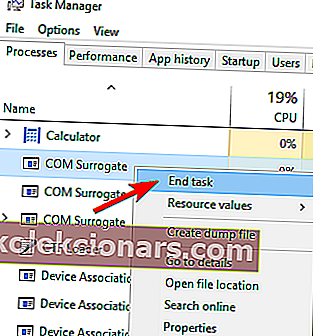
- Kui te ei leia COM- asendusprotsessi , minge vahekaardile Üksikasjad ja otsige üles dllhost.exe .
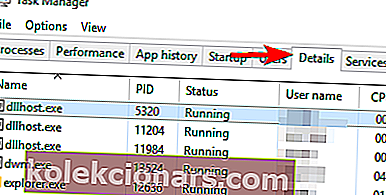
- Paremklõpsake dllhost.exe ja valige Lõpeta ülesanne .
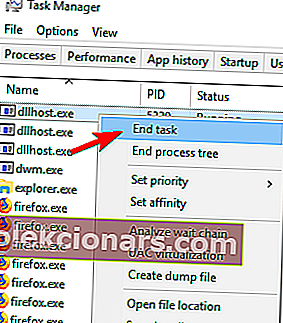
Pärast selle protsessi lõppu kontrollige, kas probleem on lahendatud.
Parema tulemuse saavutamiseks kasutage ühte neist kolmanda osapoole ülesannete halduritest meie loendis!
4) Keelake pisipildid ja kasutage probleemse faili leidmiseks Process Monitori
Mõnikord võib rikutud pilt või videofail põhjustada probleeme COM-asendusprotsessiga ja kuna see pilt või video on rikutud, ei pääse COM-asendusruum sellele juurde.
Teatud juhtudel ei pruugi COM Surrogate rikutud faili tõttu korralikult töötada ja kui see juhtub, on ainus lahendus rikutud fail arvutist kustutada.
Enne probleemse faili kustutamist peame kõigepealt pisipildid keelama:
- In Search bar tüüpi File Explorer Valikud ja valige File Explorer Valikud nimekirjast.
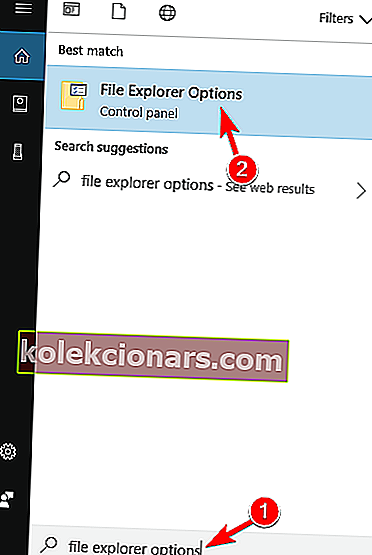
- Kui avaneb aken File Exploreri suvandid , minge vahekaardile Vaade ja veenduge, et märkite valiku Kuva alati ikoone, mitte kunagi pisipilte . Muudatuste salvestamiseks klõpsake nuppu Rakenda ja OK .
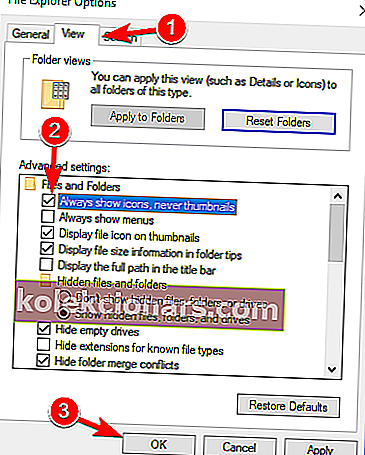
Nüüd peame olemasolevad pisipildid eemaldama:
- Vajutage Windowsi klahvi + S ja tippige kettapuhastus . Valige tulemuste loendist Kettapuhastus .
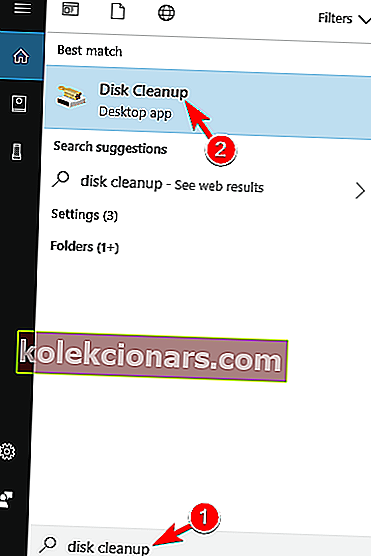
- Valige oma Windows 10 kõvaketas, vaikimisi peaks see olema C. Klõpsake nuppu OK .
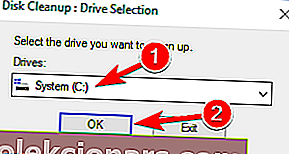
- Kettapuhastus skannib valitud draivi.
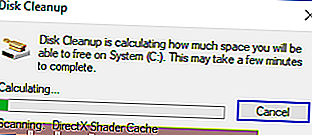
- Kui skannimine on lõpetatud, siis veenduge, et pisipildid on kontrollitud aasta failid kustutada loendist. Pisipiltide eemaldamiseks klõpsake nuppu OK .
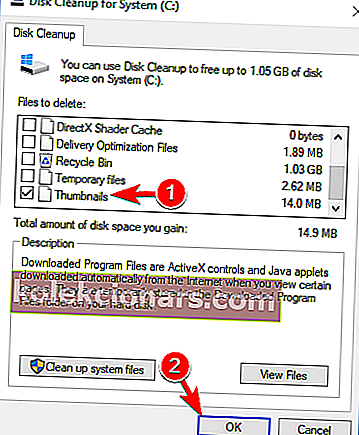
Viimane samm on leida probleemne fail, millele COM Surrogate üritab juurde pääseda:
- Laadige alla protsessimonitor.
- Käivitage see ja leidke fail, millele dllhost.exe üritab juurde pääseda. Enamasti on see fail teie arvutis olev pilt või videofail.
- Eemaldage see fail . Selle faili kustutamiseks peate võib-olla Task Manageri abil sulgema COM Surrogate või dllhost.exe .
- Lülitage pisipildid uuesti sisse.
Protsessimonitor pole kõige kasutajasõbralikum tööriist, seega võib selle harjumine võtta paar minutit.
Failihalduri probleemid Windows 10-s? Parandage need meie käepärase juhendi abil kiiresti!
5) Lisage Com Surrogate andmete täitmise ennetamise välistamise loendisse
Kui teil on COM asendusprogrammi töö lõpetatud või teil on COM asendusprotsessiga muid probleeme , peaksite võib-olla lisama selle andmete täitmise ennetamise välistamise loendisse.
Selleks toimige järgmiselt.
- Avage süsteemi täpsemad sätted , vajutades Windows Key + S ja tippige otsinguribale Advanced System Settings . Valige tulemuste loendist Kuva süsteemi täpsemad seaded .
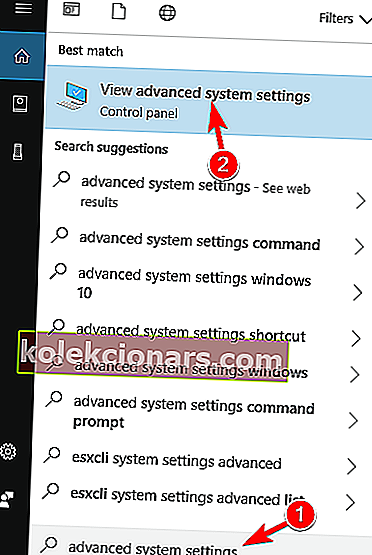
- In Performance lõik klõpsake Settings nuppu.
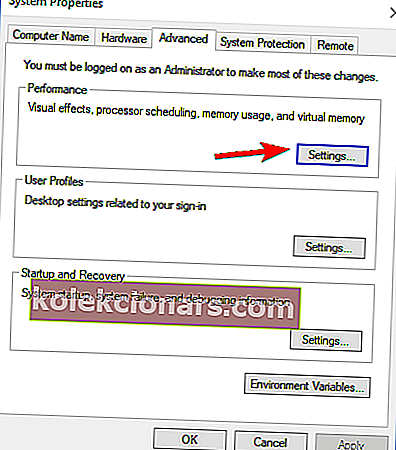
- Minge vahekaardile Andmete käivitamise vältimine .
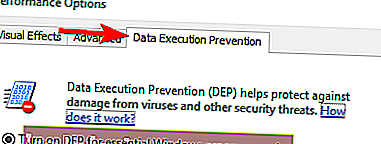
- Märkige ruut Lülita DEP sisse kõigi programmide ja teenuste jaoks, välja arvatud need, mille ma valin, ja klõpsake nuppu Lisa .
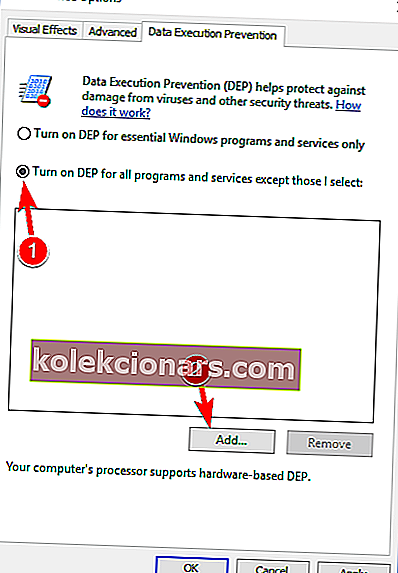
- Liikuge jaotisse C: WindowsSystem32 (kui teil on 32-bitine Windows 10) või C: WindowsSysWOW64 (kui teil on 64-bitine Windows 10) ja leidke dllhost.exe . Valige see ja klõpsake nuppu Ava .
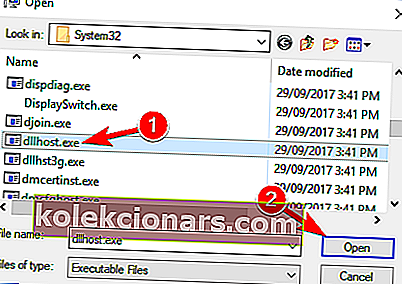
- Muudatuste salvestamiseks klõpsake nuppu Rakenda ja OK .
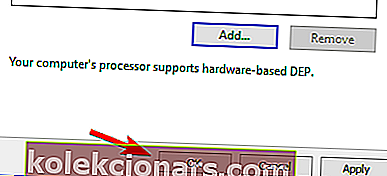
Pärast nende muudatuste tegemist kontrollige, kas probleem on lahendatud.
6) Registreerige dll-failid käsuviiba abil uuesti
- Avage administraatorina käsuviip . Selleks vajutage Windowsi klahvi + X, et avada menüü Win + X, ja valige loendist käsuviip (administraator) . Kui käsuviip pole saadaval, saate selle asemel kasutada PowerShelli (administraator) .
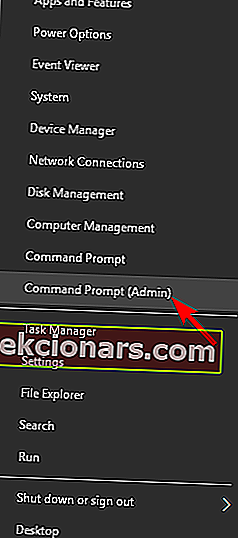
- Kui käsuviip algab, sisestage järgmised read. Pärast iga rida vajutage selle käivitamiseks sisestusklahvi Enter :
- regsvr32 vbscript.dll
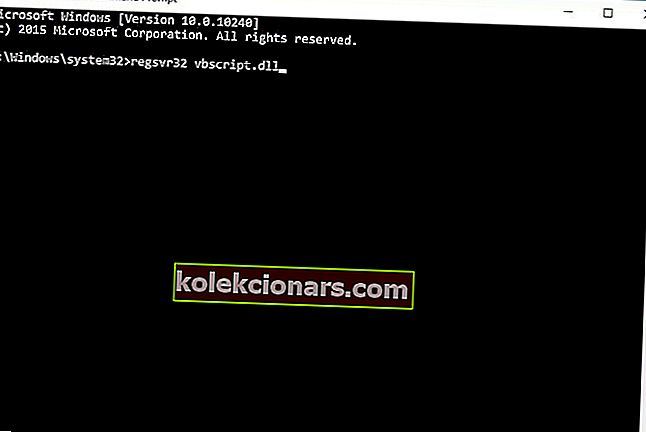
- regsvr32 jscript.dll
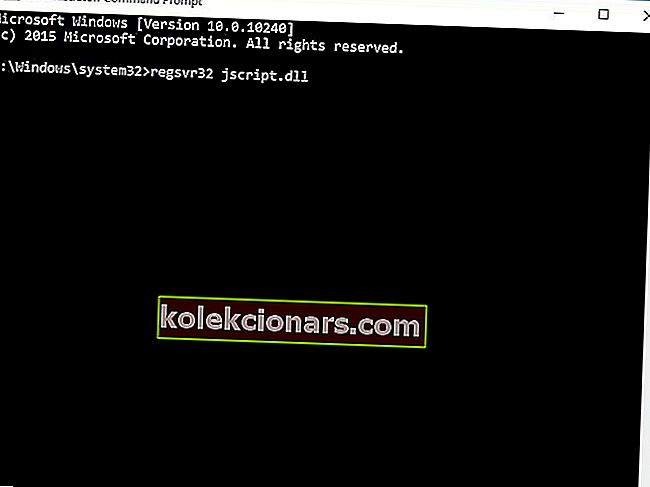
- regsvr32 vbscript.dll
Pärast nende käskude käivitamist kontrollige, kas COM Surrogate'i probleemid ilmnevad endiselt.
See juhend muudab teid käsuviibaga töötamise eksperdiks!
7) Kontrollige, kas kõvakettal pole vigu
Kui see probleem ilmneb USB-mälupulga sisestamisel, siis poleks paha mõte seda mälupulka vigade otsimiseks. Kui te ei kasuta USB-mälupulka, saate oma kõvakettal vigu kontrollida.
- Avage see arvuti ja leidke draiv, mida soovite kontrollida. Paremklõpsake seda ja valige Atribuudid .
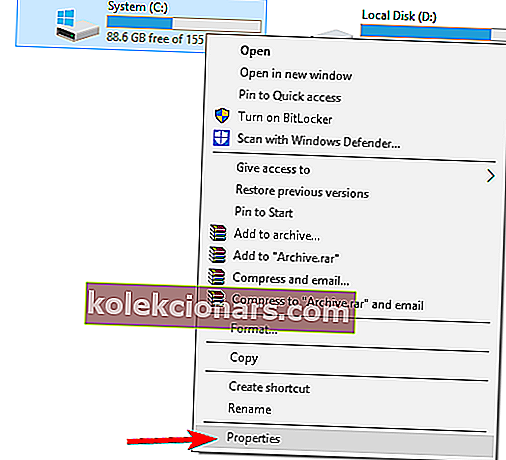
- Minge vahekaardile Tööriistad ja klõpsake nuppu Kontrolli .
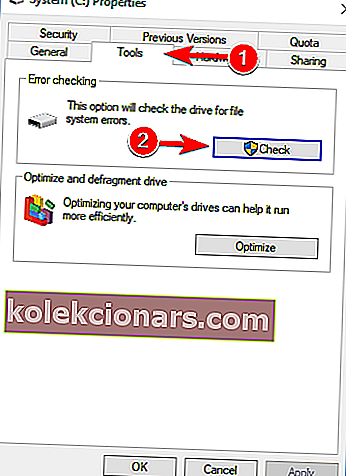
8] Desinstallige hiljuti installitud draiverid
Kui see probleem algas pärast konkreetse seadme jaoks uue draiveri installimist, võiksite selle draiveri eemaldada. Selle eemaldamiseks toimige järgmiselt.
- Avage seadmehaldur . Vajutage lihtsalt klahve Windows Key + S , tippige Seadmehaldur ja valige loendist Seadmehaldur .
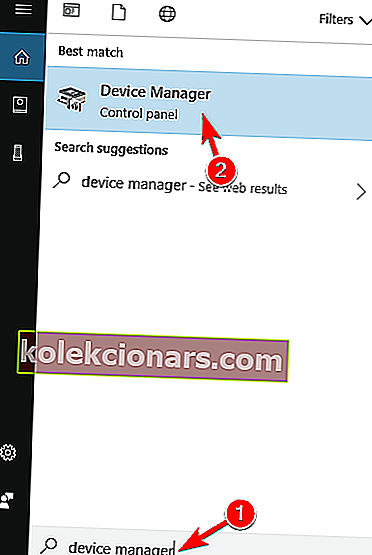
- Leidke hiljuti installitud draiver ja paremklõpsake seda.
- Valige menüüst Desinstalli seade .
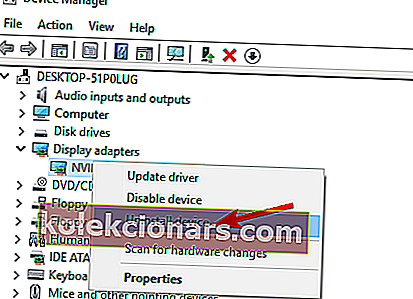
- Veenduge, et märkisite valiku Kustuta selle seadme draiveritarkvara , kui see on saadaval. Nüüd klõpsake draiveri desinstallimiseks nuppu Desinstalli.
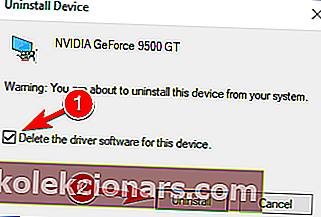
- Pärast draiveri desinstallimist taaskäivitage arvuti.
Kui teie arvuti taaskäivitub, kontrollige, kas probleem ilmneb endiselt.
Nende suurepäraste tööriistade abil saate draiverid meie pidevalt uuendatud loendist tõhusalt desinstallida!
9) Lülituge loendi- või detailvaate kuvamiseks / keelake pisipildid
Juba mainisime, et teie pisipiltide eest vastutab COM Surrogate ja sellega seotud probleemide vältimiseks võite pisipildid keelata, nagu me selgitasime lahenduses 3 .
Lisaks saate lülituda Loetelu või Details vaade tehes järgmise:
- Avage File Explorer .
- Klõpsake vahekaarti Vaade ja valige suvand Loend või Üksikasjad .
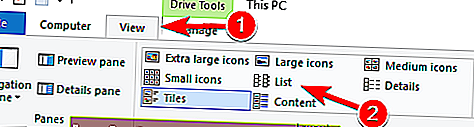
Pidage meeles, et see on vaid lahendus, kuid see võib aidata teil seda probleemi lahendada.
10] Kustutage Acronis TrueImage'i logifail
Acronis True Image on kasulik varundustarkvara, mis võimaldab teil probleemide ilmnemisel oma arvuti taastada. Kuigi see tööriist on uskumatult kasulik, võib see mõnikord põhjustada probleeme COM Surrogate'iga.
Kasutajate sõnul kogesid nad COM Surrogate'i abil palju protsessorit ja mälu. Nagu selgub, oli selle probleemi põhjuseks Acronise TrueImage'i logifail.
Logifailid sisaldavad teavet varasemate varukoopiate kohta ja enamasti on need eemaldamine täiesti ohutu. Pärast Acronis TrueImage'i logifaili eemaldamist oli probleem täielikult lahendatud.
Pidage meeles, et see lahendus töötab ainult siis, kui kasutate rakendust Acronis True Image. Kui ei, proovige julgelt mõnda muud selle artikli lahendust.
11) Installige VLC Playeri 64-bitine versioon
Kasutajad teatasid COM Surrogate'i põhjustatud suurest protsessori kasutamisest. Lisaks ei genereerinud nende pisipilte. Selle võib põhjustada VLC Player ja paljud kasutajad teatasid sellest probleemist, kasutades 64-bitises Windowsis VLC 32-bitist versiooni.
Probleemi lahendamiseks soovitavad kasutajad VLC 32-bitise versiooni desinstallida ja selle asemel installida 64-bitise versiooni. Pärast seda peaks probleem olema täielikult lahendatud ja protsessori kõrge kasutamise probleemid peaksid kaduma.
Kui kasutate mõnda muud multimeediumipleierit, installige see kindlasti uuesti ja kontrollige, kas see lahendab probleemi.
Kuna COM Surrogate on Windows 10 põhiprotsess, võivad sellega seotud probleemid tekitada kasutajatele mõningaid väiksemaid probleeme, kuid suurema osa neist saate meie lahenduste järgimisega hõlpsasti lahendada.
Sageli peate lihtsalt installima meediumikoodekid, kuid kui see ei õnnestu, proovige julgelt ka muid parandusi ja andke meile tulemusest teada, vajutades allolevat kommentaaride jaotist.
KKK: Lisateave COM asendusprogrammi kohta
- Mis on com asendusprotsess?
COM Surrogate on Windows 10 protsess, mille eesmärk on käitada tarkvara laiendusi nimega COM Objects. Kui COM-objekt jookseb kokku, jookseb COM-i asendusprogramm selle käitanud tarkvara asemel.
- Kas COM Surrogate on viirus?
COM Surrogate ei ole viirus, vaid tõeline ja seaduslik Win 10 protsess, mis korraldab DLL-faile, mis töötavad COM-objektide taustal. Kui teil puuduvad DLL-failid, peate tegema järgmist.
- Kas peaksin COMi asendaja eemaldama?
COM-asendaja eemaldamist pole märgitud, kuna see konteinerprotsess võimaldab teie operatsioonisüsteemil käitada muude protsesside ja programmide toimimiseks vajalikke COM-objekte.
Toimetaja märkus : see postitus avaldati algselt 2018. aasta jaanuaris ja seda on värskuse, täpsuse ja igakülgsuse huvides värskendatud, ajakohastatud 2020. aasta märtsis.